Perseverance encontra sinais (promissores) de vida em Marte
Desde que chegou a Marte que o rover Perseverance tem se dedicado à procura por sinais de vida no ‘Planeta Vermelho’ e, a julgar pelos mais recentes desenvolvimentos, há bons motivos para a
Como acessar o painel administrativo de um site WordPress
O acesso ao painel administrativo de um site WordPress é feito por meio da interface de administração, também conhecida como “wp-admin“. Neste painel, os administradores e autores do site podem gerenciar conteúdo, instalar temas e plugins, controlar as configurações e realizar diversas tarefas relacionadas ao funcionamento do site. Para acessar o painel administrativo do seu site WordPress, siga os passos abaixo:
Passo 1: Obter o URL do painel de administração
– Abra um navegador da web (por exemplo, Google Chrome, Mozilla Firefox, Safari, etc.).
– Na barra de endereços do navegador, digite o URL do seu site WordPress, seguido de “/wp-admin“.
Por exemplo: “https://www.seudominio.com.br/wp-admin” ou “https://seudominio.com.br/wp-admin“. Substitua “seudominio.com.br” pelo endereço do seu site.
Passo 2: Insira suas credenciais de login
– Após acessar o URL do painel de administração, você será redirecionado para uma página de login do WordPress.
– Insira suas credenciais de administrador, incluindo nome de usuário e senha. Essas informações normalmente foram fornecidas durante a instalação do WordPress. Se você não as tiver ou as esqueceu, entre em contato com o administrador do site para obter assistência.
Passo 3: Faça login no painel administrativo
– Depois de inserir suas credenciais de login corretamente, clique no botão “Fazer login” ou pressione “Enter”.
– Se as informações estiverem corretas, você será redirecionado para o painel de administração do WordPress.
Passo 4: Tome cuidado com as permissões de acesso
– É importante lembrar que o painel administrativo possui acesso a configurações e funções críticas do site. Portanto, certifique-se de que apenas pessoas autorizadas tenham acesso ao painel de administração e mantenha suas credenciais de login seguras.
Agora você está pronto para começar a administrar e personalizar o seu site WordPress por meio do painel de administração. Lembre-se sempre de fazer backups regulares do site antes de realizar grandes alterações, como atualizações de tema ou plugin, para evitar problemas caso algo não saia como o esperado.

Desde que chegou a Marte que o rover Perseverance tem se dedicado à procura por sinais de vida no ‘Planeta Vermelho’ e, a julgar pelos mais recentes desenvolvimentos, há bons motivos para a

O desempenho da Apple no mercado chinês de smartphones se enfraqueceu ainda mais no segundo trimestre, prejudicado pela crescente popularidade de marcas locais, segundo dados preliminares. A Apple saiu do ranking dos

Autorização foi dada automaticamente pela plataforma com o objetivo de aprimorar o Glok, IA semelhante ao ChatGPT. X, rede social de Elon Musk REUTERS/Dado Ruvic O X está usando dados dos usuários para

SÃO PAULO, SP (FOLHAPRESS) – Os estrangeiros e turistas em Paris que estão em busca de um encontro durante as Olimpíadas tiveram parte da experiência frustrada. O aplicativo Grindr limitou algumas de suas

A OpenAI anunciou que está testando seu próprio motor de busca, chamado SearchGPT, com um grupo restrito de pessoas. No total, 10 mil pessoas estão tendo acesso a essa nova ferramenta da empresa,

As mensagens fraudulentas afirmam que os produtos estão retidos e induz a vítima a enviar um PIX para que o item seja liberado. A empresa informou que acionou a Polícia Federal assim que

Motorola Razr 50 Ultra e Samsung Galaxy Z Fold6 têm propostas diferentes no tamanho e em algumas funcionalidades. Veja os resultados. Para que serve um celular dobrável? Celular dobrável passa aquela sensação de

A Apple lançou recentemente a beta pública do iOS 18, permitindo que os usuários do iPhone experimentem a próxima grande atualização antes de sua versão final ser lançada. Uma das novidades é

O astrofotógrafo Mark Johnston, que atua como Embaixador do Sistema Solar, registrou o que podem ser as melhores fotografias do Sol já captadas da Terra. As impressionantes imagens foram obtidas no estado


Rua Guaratuba, 88
Colombo - Paraná
Portal de notícias da empresa Conexão Total.
© 2013 – 2024 – Conexão Total
Portal de notícias da empresa Conexão Total.
© 2013 – 2024 – Conexão Total

(41) 3055-2800 / (41) 99899-8510
Colombo - Paraná

Rua Guaratuba, 88
Colombo - Paraná
Portal de notícias da empresa Conexão Total.
© 2013 – 2024 – Conexão Total